Microsoft Edge bietet eine Menge von Möglichkeiten, Webseiten auf dem Bildschirm angenehmer und komfortabler lesen zu können. Eine davon ist die Leseansicht, die auf geeigneten Webseiten durch einen Klick auf das Buchsymbol neben der Adresse der Webseite aktiviert wird. Sie blendet viele unnötige Elemente der Webseite aus und fokussiert die Ansicht auf die wichtigen Elemente eines Artikels. Diese Ansicht können Sie aber noch weiter anpassen.

StartupStockPhotos / Pixabay
Nach Aktivierung des Lesemodus einer Webseite können Sie horizontal durch die Inhalte scrollen. Ein Klick in den Inhaltsbereich der Webseite (also auf jede Stelle, an der kein Link angezeigt wird) öffnet eine kleine Symbolleiste am oberen Bildschirmrand.
In dieser können sie dann durch einen Klick auf die beiden Buchstaben die Einstellungen öffnen. Unter Textgröße können sie schrittweise die Schriftgröße auf der Seite vergrößern bzw. verkleinern.
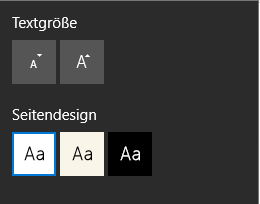
Beim Seitendesign haben Sie die Möglichkeit, die Hintergrundfarbe auf Ihre Vorlieben anzupassen: Im Standard ist diese in Sepia, alternativ können Sie sie auf Weiß einstellen oder weiße Schrift auf dunklem Hintergrund anzeigen lassen.
Erzwingen der Leseansicht
Edge bietet die Leseansicht nur für Seiten an, die der Browser für geeignet hält. Bei allen anderen Seiten ist das Symbol ausgegraut und sie bekommen den Infotext „Die Leseansicht ist für diese Seite nicht verfügbar.“ Dieser Automatismus ist natürlich nicht fehlerfrei.
Wenn Sie die Adresse einer Webseite mit führendem read: eingeben, also beispielsweise
read:https://www.worldofppc.com
dann wird die Seite in jedem Fall und ohne Prüfung in der Leseansicht angezeigt.





